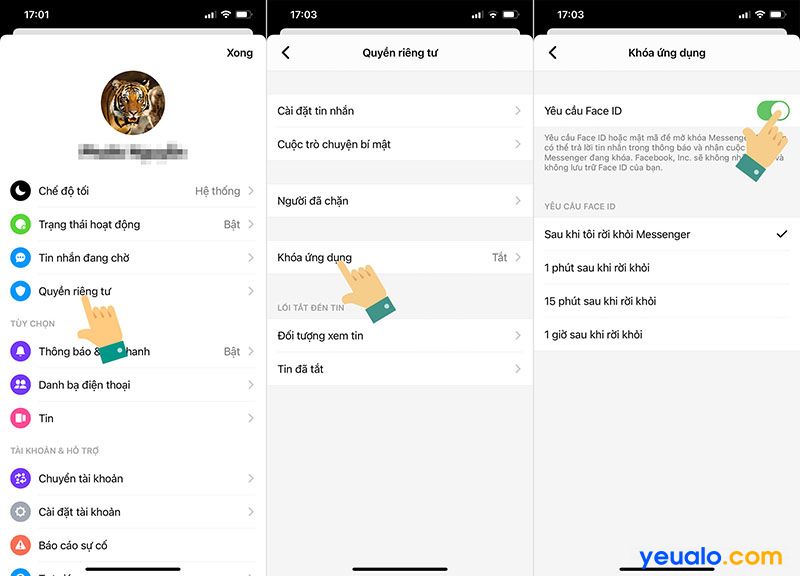Hướng dẫn cách quét mã QR code, mã vật trên iOS 11 bằng iPhone 5/ 5s/ 5Lock/ 5c, iPhone SE, iPhone 6/ 6s/ 6 Plus, 6s Plus, iPhone 7/ 7 Plus, iPhone 8/ 8 Plus, iPhone X và cả các máy iPad.
QR Code đã trở nên quá thân thuộc và không còn xa lại gì với chúng ta nữa. Là một dạng mã vạch ma trận hai chiều (2D) chứa nội dung là một đoạn text hoặc một địa chỉ website, số điện thoại hay là một địa chỉ email… và trên iOS 11 thì nhờ QR Code bạn có thể quét được mật khẩu Wifi, tìm kiếm địa điểm trên bản đồ, gọi điện, nhắn tin, thêm lịch, danh bạ…

Để quét mã QR thì bạn chỉ cần một chiếc smartphone có cài đặt ứng dụng scan QR Code là được. Tuy nhiên, như các bạn đã biết thời gian gần đây thì việc quét mã QR có vẻ đơn giản và dễ dàng hơn nhiều khi ở trên bản cập nhật iOS 11 mới đây đây, tính năng quét mã QR sẽ là tính năng mặc định và có sẵn trong máy mà không phải tải thêm ứng dụng bên ngoài.
Cách 1: Cách quét mã QR bằng iPhone chạy iOS 11
Trên iOS 11 Camera iPhone sẽ có thể quét, đọc được mã QR. Nếu chưa cập nhật iOS 11 thì hãy cập nhật tại đây. Và cách quét mã QR bằng iPhone trên iOS 11 như sau:
Bước 1: Mở ứng dụng Camera ở trên iPhone lên.
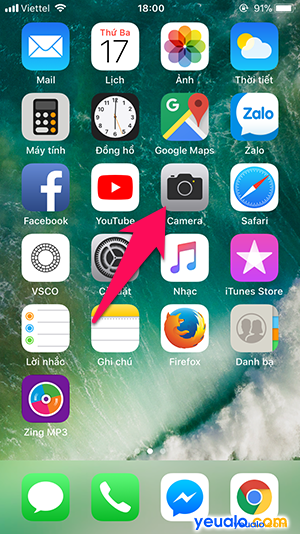
Bước 2: Bạn chỉ cần đưa camera iPhone hướng đến nơi có mã QR code.
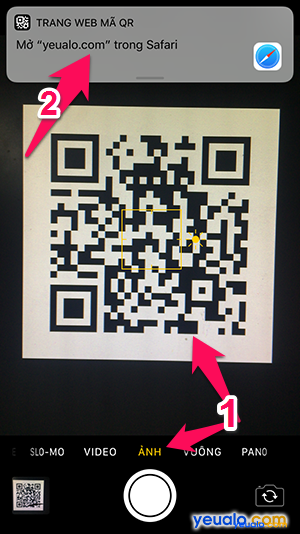
Bước 3: Máy ảnh iPhone sẽ nhận mã QR tự động. Và sẽ hiện lên trên màn hình thông báo nội dung của mã QR đó và bạn có thể nhấp vào thông báo này để thực hiện xem thông tin chi tiết.
Chú ý: Nếu vẫn không quét được mã QR thì hãy vào Cài đặt -> Camera -> Quét mã QR xem phần quét mã QR đã bật chưa và vì một lý do nào đó mà bạn vẫn không thể sử dụng được cách 1 thì xin mời tiếp tục xem cách 2 dưới đây:
Cách 2: Cách quét mã QR bằng trình duyệt Google Chrome trên iPhone
Bước 1: Vào ô tìm kiếm của iPhone nhập từ khóa “QR“, iPhone sẽ hiện ra kết quả phù hợp nhất, bạn hãy chọn Quét mã QR của Chrome .
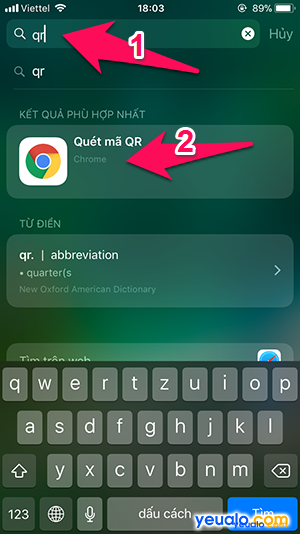
Bước 2: Hướng Camera iPhone đến nơi chứa mã QR code vào đúng trên ô vuông màn hình.
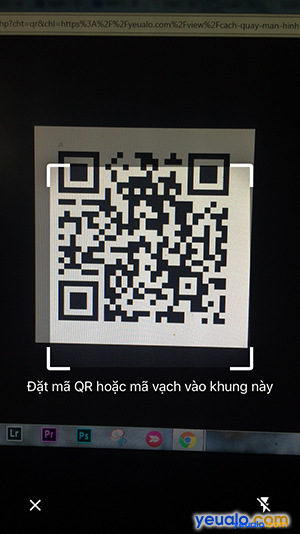
Bước 3: Khi iPhone đọc được mã QR code bạn sẽ được đưa đến trình duyệt Google Chrome để xem liên kết đọc được từ mã QR kia.
Nên xem: Cách quay Video Màn Hình iPhone 5/5s/SE, 6/6s/6Plus, 7/7Plus, 8/8Plus…
Nếu iPhone của bạn chưa có trình duyệt Google Chrome thì bạn có thể tải về tại đây. Hai cách này bạn có thể tham khảo và sử dụng cho tất cả các thiết bị chạy hệ điều hành iOS như iPhone 5/ 5s/ 5Lock/ 5c, iPhone SE, iPhone 6/ 6s/ 6 Plus, 6s Plus, iPhone 7/ 7 Plus, iPhone 8/ 8 Plus, iPhone X và cả iPad mini 2/3/4, iPad Air/iPad Air 2. Chúc bạn thành công và nếu bạn có cách nào để quét, đọc mã QR code hay hơn thì xin mời chia sẻ qua phần bình luận bên dưới nhé!